Esercizio - Assegnare ruoli delle risorse di Azure in Privileged Identity Management
Assegnare i ruoli delle risorse di Azure
Microsoft Entra Privileged Identity Management (PIM) può gestire i ruoli delle risorse di Azure predefiniti, nonché quelli personalizzati, tra cui:
- Proprietario
- Amministratore accessi utente
- Collaboratore
- Amministrazione della protezione
- Gestore della sicurezza SQL
Seguire questi passaggi per rendere un utente idoneo per un ruolo delle risorse di Azure.
Accedere all'interfaccia di amministrazione di Microsoft Entra come amministratore tenant.
Cercare e quindi selezionare Microsoft Entra Privileged Identity Management.
Nel riquadro di spostamento sinistro selezionare Risorse di Azure nel menu Privileged Identity Management.
Nel menu in alto selezionare Individua le risorse.
Nella schermata Risorse di Azure - Individuazione selezionare la sottoscrizione e quindi nel menu in alto scegliere Gestisci risorsa.
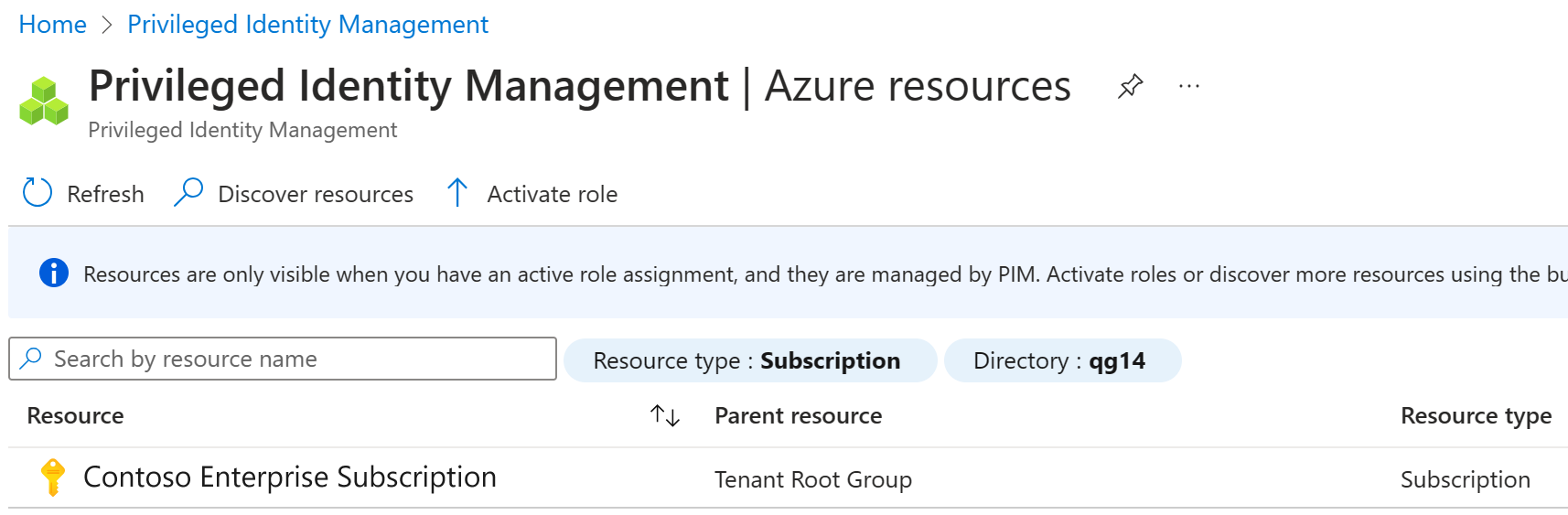
Nella finestra di dialogo Onboarding della risorsa selezionata per la gestione esaminare le informazioni e quindi selezionare OK.
Al termine dell'onboarding, chiudere la schermata Risorse di Azure - Individuazione.
Nella schermata Risorse di Azure selezionare la risorsa appena aggiunta.
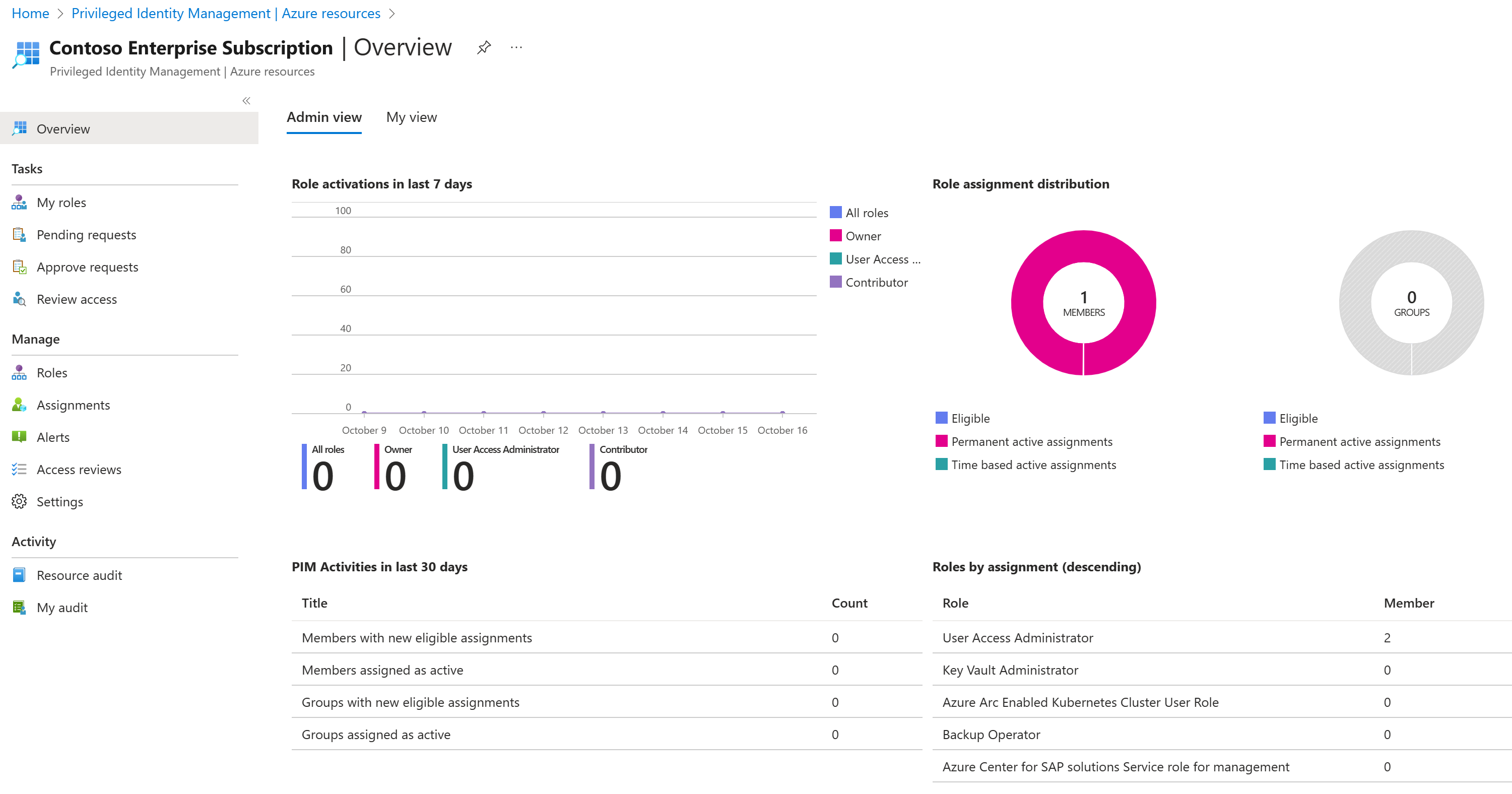
Nel menu di spostamento a sinistra, in Gestisci selezionare Ruoli per visualizzare l'elenco dei ruoli per le risorse di Azure.
Nel menu in alto selezionare + Aggiungi assegnazioni.
Nella finestra di dialogo Aggiungi assegnazioni selezionare il menu Selezionare un ruolo e quindi fare clic su Collaboratore Servizio Gestione API.
In Selezionare un membro o più membri selezionare Nessun membro selezionato.
Nel riquadro Selezionare un membro o un gruppo selezionare un account dell'organizzazione a cui verrà assegnato il ruolo.
Selezionare Avanti.
Nella scheda Impostazioni, in Tipo di assegnazione selezionare Idoneo.
- Le assegnazioni di tipo Idoneo richiedono al membro del ruolo di eseguire un'azione per usare il ruolo. Le azioni possono includere l'esecuzione di un controllo di autenticazione a più fattori (MFA), l'indicazione di una giustificazione aziendale o la richiesta di approvazione da responsabili approvazione designati.
- Le assegnazioni di tipo Attivo non richiedono al membro di eseguire alcuna azione per usare il ruolo. I membri con questo tipo di assegnazione hanno i privilegi sempre assegnati al ruolo.
Specificare una durata per l'assegnazione cambiando data e ora di inizio e di fine.
Al termine, selezionare Assegna.
Una volta creata la nuova assegnazione di ruolo, verrà visualizzata una notifica di stato.
Aggiornare o rimuovere un'assegnazione di ruolo di una risorsa esistente
Seguire questi passaggi per aggiornare o rimuovere un'assegnazione di ruolo esistente.
- Aprire Microsoft Entra Privileged Identity Management .
- Selezionare Risorse Azure.
- Selezionare la risorsa da gestire per aprire la relativa pagina di panoramica.
- In Gestisci selezionare Assegnazioni.
- Nella scheda Ruoli idonei esaminare le opzioni disponibili nella colonna Azione.
- Selezionare Rimuovi.
- Nella finestra di dialogo Rimuovi esaminare le informazioni e quindi selezionare Sì.